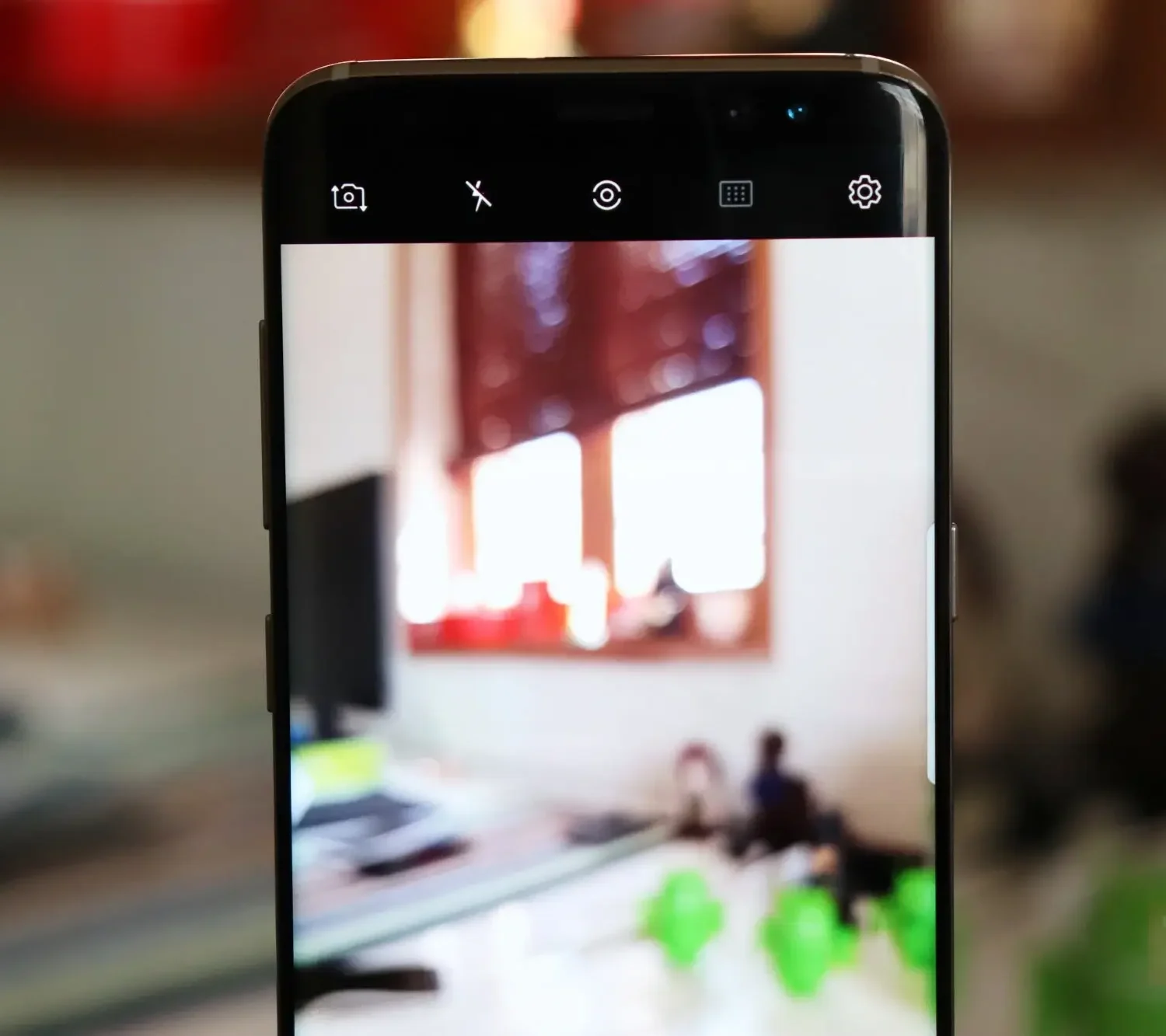Stai riscontrando problemi con la fotocamera sfocata mentre fai clic sulle immagini sui tuoi telefoni Samsung Galaxy S24/S24+/S24 Ultra? Ti chiedi perché il telefono fa clic su foto di scarsa qualità?
Bene, se questo è il tuo problema, non preoccuparti perché non sei solo. Diversi utenti di telefoni Samsung riscontrano immagini sfocate sulle loro fotocamere. Questo è un problema serio perché tutti vogliono conservare le immagini cliccate come memoria e quindi non vogliono problemi di sfocatura.
Quindi , in questo blog, esamineremo alcuni dei modi che ti aiuteranno a risolvere il problema sfocato della fotocamera del Samsung Galaxy S24 e a rendere le foto cristalline.
Come risolvere il problema della fotocamera sfocata su Samsung Galaxy S24/S24+/S24 Ultra
Ora scopriamo quali sono i trucchi che possiamo seguire per eliminare il problema dello sfocato della fotocamera e ottenere una qualità dell’immagine eccellente.
Quindi leggiamo oltre.
Metodo 1: rimuovere la polvere e pulire l’obiettivo della fotocamera
È necessario verificare se è presente polvere o particelle che proteggono l’obiettivo della fotocamera dallo scatto delle immagini. Prova a pulire l’obiettivo della fotocamera con un panno di cotone e poi controlla se le tue foto vengono pulite. È un controllo importante perché nella maggior parte dei casi la qualità dell’immagine diminuisce a causa della polvere.

Metodo 2: regolare la distanza tra fotocamera e oggetto
Mentre fai clic sulle immagini, non avvicinarti troppo all’oggetto poiché questo è un altro motivo per cui le immagini sono sfocate sui telefoni Samsung Galaxy S24. Provare a regolare la distanza in modo da migliorare la chiarezza dell’immagine. Basta allontanare leggermente la fotocamera dal soggetto e provare a fare clic su di essa.

Metodo 3: disabilita il rilevamento della messa a fuoco automatica
L’autofocus di tracciamento è una funzione che blocca la messa a fuoco per 3 secondi e rende l’oggetto sfocato. Molti utenti lo abilitano per il loro utilizzo, ma può influire sulla qualità delle foto cliccate.
Quindi dovresti disabilitarlo per vedere le modifiche.
- Innanzitutto, avvia l’app Fotocamera > quindi fai clic sull’icona a forma di ingranaggio
- Ora scorri verso il basso e disabilita l’ opzione di messa a fuoco automatica di tracciamento
![]()
Dopo aver apportato questa modifica, controlla se il problema è stato risolto.
Metodo 4: abilita i suggerimenti di ripresa
I telefoni Samsung utilizzano una funzionalità di Suggerimenti di scatto in cui la qualità dell’immagine può diventare eccezionale quando abilitata. Quindi , se riscontri problemi di sfocatura mentre fai clic sulle foto, abilita questa funzione per vedere le modifiche.
Segui i passi:
- Innanzitutto, apri la fotocamera del tuo telefono Samsung
- Ora fai clic sull’icona dell’ingranaggio
- Qui, abilita l’ opzione Suggerimenti di scatto
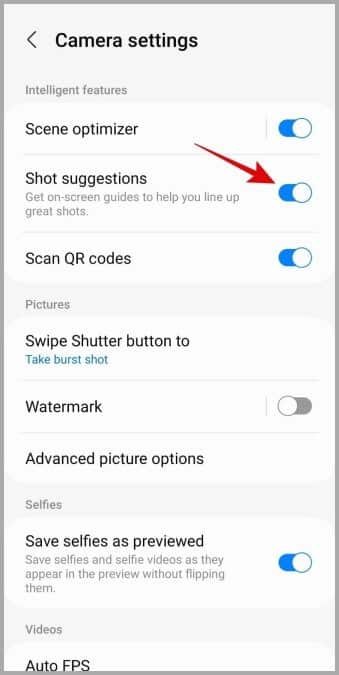
Metodo 5: prova la modalità provvisoria
Anche alcune app di terze parti installate sul telefono possono impedirti di fare clic su immagini di qualità. Quindi dovresti avviare il telefono in modalità provvisoria. Questo identificherà le app colpevoli e in seguito potrai rimuoverle.
Segui i passaggi seguenti:
- Innanzitutto, tieni premuto il pulsante di accensione a meno che non venga visualizzato il menu
- Ora premi l’ icona di spegnimento > quindi fai clic sul segno di spunta verde per accedere alla modalità provvisoria
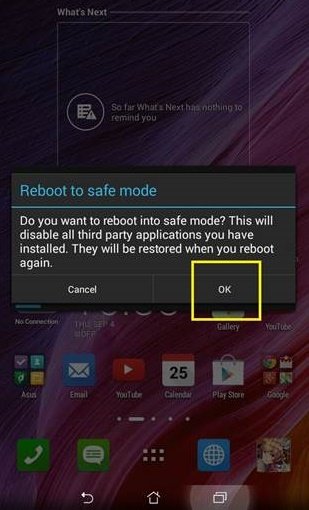
Qui, controlla se l’app della fotocamera funziona correttamente, allora è un problema di app di terze parti che deve essere rimosso.
Metodo 6: prova la modalità notturna
Puoi verificare il problema della sfocatura facendo clic su un’immagine in modalità notturna. È una soluzione efficace e ha risolto diversi problemi degli utenti.
Ecco cosa devi fare:
- Innanzitutto, apri l’ app Fotocamera sul tuo telefono
- Ora, fai clic sull’opzione Altro
- Qui, scegli la modalità notturna
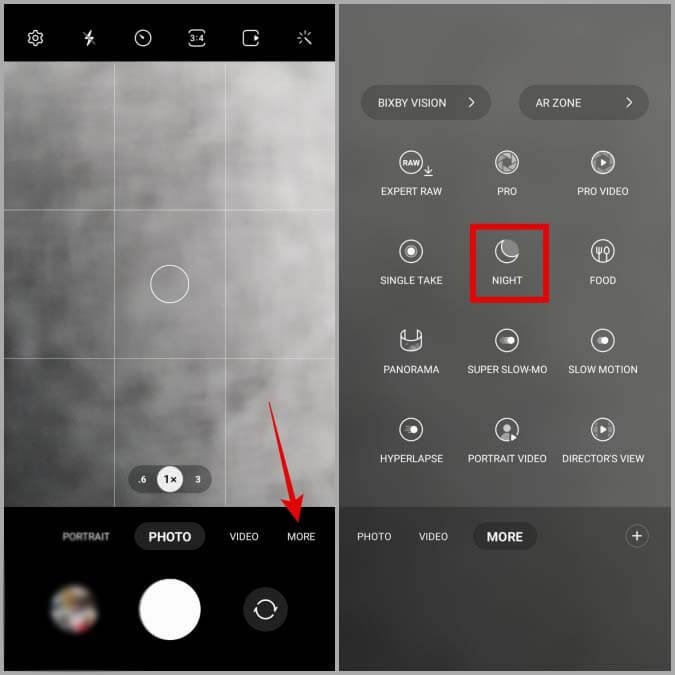
Ora, cattura qualsiasi foto e vedi se la qualità migliora.
Metodo 7: regolare le impostazioni con Camera Assistant
Gli utenti di telefoni Samsung ricevono una funzione Camera Assistant che può aiutare sotto diversi aspetti a migliorare la qualità delle immagini. Questo è ancora un altro modo efficace per migliorare la qualità e risolvere il problema della fotocamera del Samsung Galaxy S24.
Segui i passi:
- Innanzitutto, scarica e installa Camera Assistant dal Galaxy Store
- Ora apri l’app Fotocamera > fai clic su Assistente fotocamera
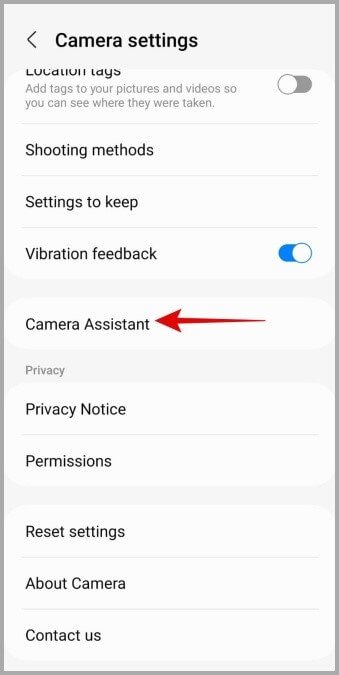
- Qui, abilita l’otturatore con tocco rapido > disabilita la registrazione video in modalità Foto
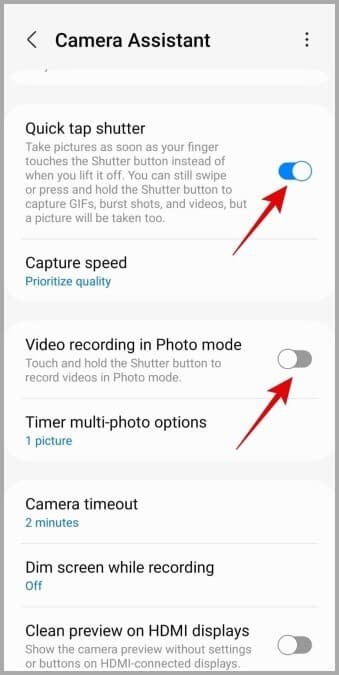
- Successivamente, fai clic su Velocità di acquisizione > scegli l’ opzione Dai priorità alla qualità
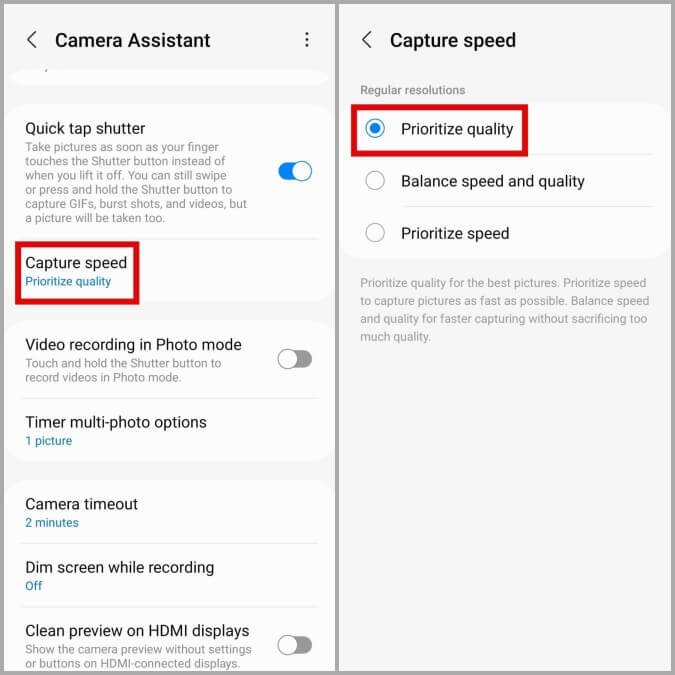
Metodo 8: aggiorna l’app Fotocamera
Puoi verificare se l’app della fotocamera necessita di aggiornamenti a causa delle quali vengono cliccate immagini sfocate. L’aggiornamento dell’app aiuterà sicuramente a risolvere il problema.
- Innanzitutto, apri l’ app Fotocamera > fai clic sull’icona a forma di ingranaggio per aprire le Impostazioni della fotocamera
- Ora scorri verso il basso e fai clic su Informazioni sulla fotocamera
- Controlla se è disponibile qualche aggiornamento e installalo
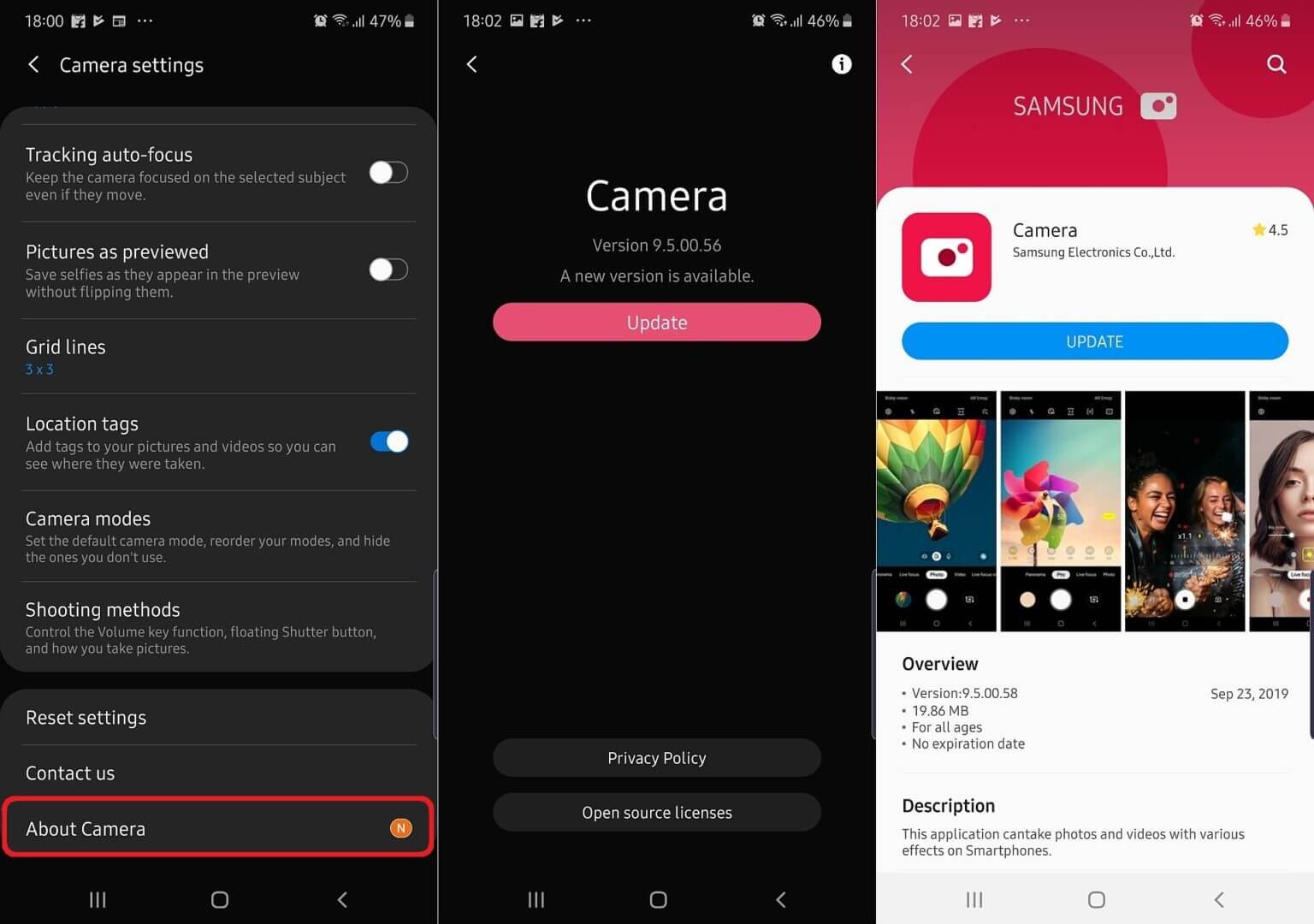
Metodo 9: ripristina l’app Fotocamera
L’ultima opzione suggerita è ripristinare l’app della fotocamera. Questo processo aiuterà sicuramente a eliminare i problemi delle immagini sfocate poiché ripristina la configurazione sui valori predefiniti.
Segui i passi:
- Innanzitutto, avvia l’ app Fotocamera > e fai clic sull’icona a forma di ingranaggio
- Ora scorri verso il basso e fai clic su Ripristina impostazioni
- Infine, fai clic sull’opzione Ripristina
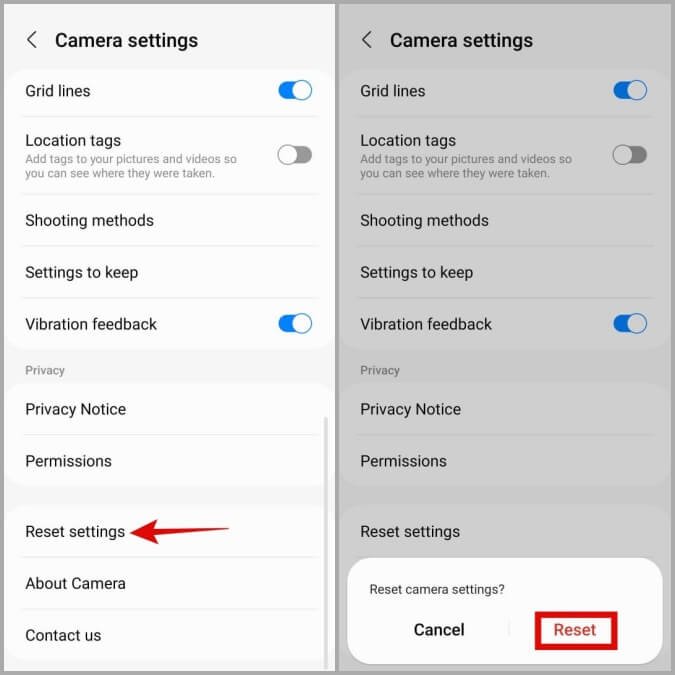
Questo è tutto.
Conclusione
Quindi tutte queste sono alcune delle soluzioni comuni ma efficaci che possono essere utilizzate per risolvere il problema della fotocamera sfocata del Samsung Galaxy S24. Potrebbero verificarsi errori quando si fa clic sulle immagini dal telefono e questo è un problema comune a molti utenti.
Pertanto, devi solo seguire i trucchi suggeriti e applicarli per migliorare la qualità delle immagini sui dispositivi Samsung Galaxy S24/S24+/S24 Ultra.
Sophia Louis is a professional blogger and SEO expert. Loves to write blogs & articles related to Android & iOS Phones. She is the founder of it.android-ios-data-recovery.com and always looks forward to solve issues related to Android & iOS devices